একজন আইটি বিশেষজ্ঞ হিসাবে, কোন ক্রোম ট্যাবটি সবচেয়ে বেশি মেমরি ব্যবহার করছে তা জানার একটি সেরা উপায় হল ট্যাবে ডান-ক্লিক করা এবং 'পরিদর্শন' নির্বাচন করা৷ এটি বিকাশকারী সরঞ্জাম প্যানেল খুলবে এবং ট্যাবের মেমরি ব্যবহার প্রকাশ করবে। আপনি যদি অনেক সবুজ দেখতে পান, তার মানে ট্যাবটি অনেক মেমরি ব্যবহার করছে।
তুমি চাও কোন ক্রোম ট্যাব সবচেয়ে বেশি মেমরি ব্যবহার করছে তা খুঁজে বের করুন আপনার উইন্ডোজ কম্পিউটারে? ক্রোম অনেক সিস্টেম রিসোর্স গ্রহণের জন্য কুখ্যাত। প্রকৃতপক্ষে, যদি আপনার Chrome এ একাধিক ট্যাব খোলা থাকে এবং আপনি টাস্ক ম্যানেজারে দেখেন তবে এটি আপনাকে দেখাতে পারে 100% RAM, CPU বা ডিস্ক ব্যবহার ক্রোমে
এই সমস্যা সমাধানে গুগল প্রতিনিয়ত নতুন নতুন ফিচার নিয়ে আসছে। তিনি সম্প্রতি যেমন দুটি পরীক্ষামূলক বৈশিষ্ট্য চালু, হিসাবে পরিচিত শক্তি সঞ্চয় মোড এবং মেমরি সেভিং মোড ল্যাপটপ, ট্যাবলেট এবং অন্যান্য ব্যাটারি চালিত ডিভাইসে কম ব্যাটারি এবং RAM ব্যবহার করার জন্য ব্রাউজারটিকে অপ্টিমাইজ করতে।

যাইহোক, এই বৈশিষ্ট্যগুলি থাকা সত্ত্বেও, সিস্টেম সংস্থানগুলি খালি করার জন্য ম্যানুয়ালি ট্যাবগুলি বন্ধ করা গুরুত্বপূর্ণ হয়ে ওঠে। কিন্তু প্রশ্ন থেকে যায়- কোন ট্যাব সবচেয়ে বেশি মেমরি ব্যবহার করছে কিভাবে জানবেন, তাই আপনি সেই ট্যাবগুলি বন্ধ করতে পারেন এবং সিস্টেম সংস্থানগুলি পুনরুদ্ধার করতে পারেন? ঠিক আছে, এই পোস্টটি আপনাকে বলবে কিভাবে এই ধরনের ট্যাব সনাক্ত করতে হয়।
কিভাবে বুঝবেন কোন ক্রোম ট্যাবটি সবচেয়ে বেশি মেমরি ব্যবহার করছে?
আপনি যখন Chrome-এ অনেক এক্সটেনশন ইনস্টল করেন বা আপনার ব্রাউজার সেটিংস ভুলভাবে কনফিগার করেন, তখন রিসোর্স ব্যবহার সাধারণত বেড়ে যায়। সঠিক ট্যাবগুলি সনাক্ত করা যা আসলে মেমরি নষ্ট করছে সেগুলিকে অক্ষম করতে এবং সিস্টেমের কার্যকারিতা উন্নত করতে আপনাকে সাহায্য করতে পারে৷ উইন্ডোজ টাস্ক ম্যানেজার বিভিন্ন Chrome প্রক্রিয়া দ্বারা দখলকৃত সিস্টেম সম্পদের শতাংশ জানার জন্য এটি একটি মূল্যবান হাতিয়ার। যাইহোক, এটি শুধুমাত্র Chrome.exe প্রক্রিয়ার কয়েকটি এন্ট্রি দেখায় এবং কোন প্রক্রিয়াটি Google Chrome-এর কোন ট্যাবের অন্তর্গত তা বলে না।
এই পোস্টে, আমরা আপনাকে বলব কিভাবে উচ্চ মেমরি ব্যবহার সহ ট্যাব সনাক্ত করুন নিম্নলিখিত 2 পদ্ধতি ব্যবহার করে:
- Chrome এর অন্তর্নির্মিত টাস্ক ম্যানেজার ব্যবহার করা
- Chrome সিস্টেম ডায়াগনস্টিক ডেটা ব্যবহার করা
এর বিস্তারিতভাবে এই তাকান.
1] উচ্চ সম্পদ ব্যবহার ট্যাব সনাক্ত করতে Chrome টাস্ক ম্যানেজার ব্যবহার করুন।
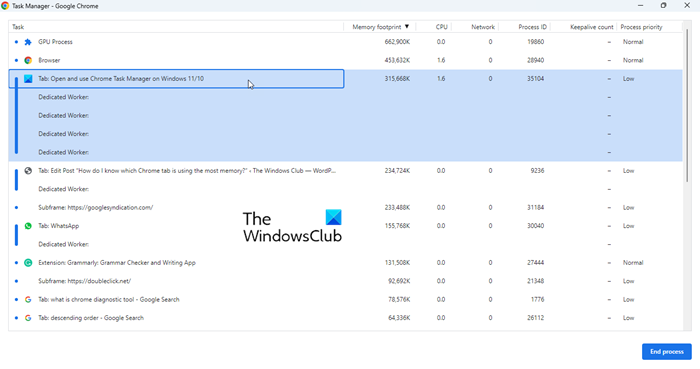
Google Chrome এর নিজস্ব টাস্ক ম্যানেজার নিয়ে আসে। . এটি আপনাকে জানতে দেয় যে কোন ওয়েব পৃষ্ঠাগুলি বা এক্সটেনশনগুলি আপনার সংস্থানগুলিকে নষ্ট করছে এবং আপনাকে সেগুলির সাথে সম্পর্কিত প্রক্রিয়াগুলি বন্ধ করতে দেয়৷ গুগল ক্রোমে টাস্ক ম্যানেজার খুলতে, ক্লিক করুন মেনু > আরও টুল > টাস্ক ম্যানেজার অথবা শুধু ক্লিক করুন Shift+Esc আপনার কীবোর্ডে।
স্বপ্নদর্শী অ্যাক্টিভেটর
নিম্নলিখিত তথ্য টাস্ক ম্যানেজার উইন্ডোতে প্রদর্শিত হবে যা ডিফল্টরূপে খোলে:
- টাস্ক : এই কলামটি আপনার Chrome ব্রাউজারে বর্তমানে চলমান সমস্ত প্রক্রিয়ার তালিকা করে, যার মধ্যে রয়েছে GPU-এক্সিলারেটেড সামগ্রী, খোলা ট্যাব (বা ওয়েব পৃষ্ঠাগুলি), এক্সটেনশন এবং অন্যান্য সিস্টেম-স্তরের প্রক্রিয়া যেমন নেটওয়ার্ক এবং পরিষেবা অডিও সম্পর্কিত প্রক্রিয়াগুলি।
- স্মৃতি : এই কলামটি দেখায় যে প্রতিটি প্রক্রিয়া দ্বারা কতটা RAM ব্যবহার করা হচ্ছে।
- সিপিইউ : এই কলামটি দেখায় যে কত শতাংশ সিপিইউ সংস্থান স্বতন্ত্র প্রক্রিয়া দ্বারা ব্যবহার করা হয়৷
- নেট : এই কলামটি দেখায় যে প্রতিটি প্রক্রিয়ার দ্বারা কত ডেটা ব্যবহার/স্থানান্তর করা হচ্ছে। উদাহরণস্বরূপ, স্ট্রিমিং অডিও বা ভিডিও সহ ট্যাবের জন্য, ডেটা ডাউনলোডের গতি প্রদর্শিত হবে।
- প্রসেস আইডি : এই কলামটি আপনার সিস্টেমের দ্বারা প্রতিটি প্রক্রিয়ার জন্য নির্ধারিত অনন্য আইডি তালিকাভুক্ত করে।
এই ডিফল্ট তথ্য ছাড়াও, আপনি যেমন অতিরিক্ত তথ্য দেখতে পারেন প্রোফাইল, সিপিইউ সময়, ইমেজ ক্যাশে, সিএসএস ক্যাশে, প্রক্রিয়া অগ্রাধিকার ইত্যাদি। টাস্ক ম্যানেজার উইন্ডোর যেকোনো জায়গায় ডান-ক্লিক করে।
এখন ব্যবসায় নেমে আসা যাক, কোন ক্রোম ট্যাবটি সবচেয়ে বেশি মেমরি ব্যবহার করছে তা খুঁজে বের করতে পারেন মেমরির পরিমাণ অনুসারে প্রক্রিয়াগুলির তালিকা বাছাই করুন কলাম এটি সবচেয়ে বেশি মেমরি খরচের ট্যাবটিকে প্রথম স্থানে নিয়ে যাবে। ট্যাবগুলির তালিকা সহ সারিটি নির্বাচন করুন (সিস্টেম প্রক্রিয়া সহ শীর্ষতম সারিগুলি ছেড়ে দিন), এবং তারপর বোতামটি ক্লিক করুন শেষ প্রক্রিয়া ট্যাব বন্ধ করতে এবং সিস্টেম মেমরি মুক্ত করতে নীচের ডানদিকের কোণায় বোতাম।
আরও পড়ুন: টাস্ক ম্যানেজারে চলা থেকে একাধিক ক্রোম প্রক্রিয়াগুলি কীভাবে বন্ধ করবেন।
2] উচ্চ সম্পদ ব্যবহারের সাথে ট্যাব সনাক্ত করতে Chrome সিস্টেম ডায়াগনস্টিক ডেটা ব্যবহার করুন।
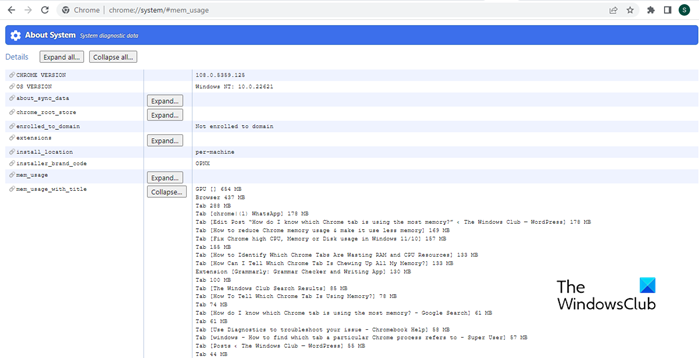
নিম্নলিখিত পদ্ধতিতে Chrome এর লুকানো বৈশিষ্ট্যগুলি তদন্ত করা জড়িত৷ Google Chrome কিছু লুকানো সেটিংস এবং পতাকা অফার করে যা আপনি এর পরীক্ষামূলক বৈশিষ্ট্য এবং উন্নত কনফিগারেশন বিকল্পগুলি অন্বেষণ করতে অ্যাক্সেস করতে পারেন৷ উপরন্তু, এটি অ্যাক্সেস দেয় সিস্টেম ডায়গনিস্টিক ডেটা এটি যে সিস্টেমে ব্যবহৃত হয় সে সম্পর্কে দরকারী তথ্য রয়েছে।
একটি নতুন Chrome ট্যাব খুলুন এবং কপি-পেস্ট করুন chrome://system/ ঠিকানা বারে। তারপর ক্লিক করুন বিস্তৃত করা পাশের বোতাম mem_usage_with_title বাম দিকে বিকল্প।
আবহাওয়ার অ্যাপটি আনইনস্টল করুন
এটি ক্রোমের সমস্ত খোলা ট্যাবকে তাদের ওয়েবপৃষ্ঠার শিরোনাম এবং মেমরি ব্যবহারের সাথে তালিকাভুক্ত করবে। ডেটা ইতিমধ্যেই সবচেয়ে বড় থেকে ছোটে সাজানো হয়েছে, যাতে আপনি দেখতে পারেন কোন ট্যাব সবচেয়ে বেশি মেমরি ব্যবহার করে . ডেটা Chrome এক্সটেনশন এবং অন্যান্য সিস্টেম প্রক্রিয়া দ্বারা মেমরি ব্যবহার দেখায়।
একবার আপনি সমস্যাযুক্ত ট্যাবগুলি খুঁজে পেলে, আপনি সিস্টেম সংস্থানগুলি খালি করতে ম্যানুয়ালি সেগুলি বন্ধ করতে পারেন। তা ছাড়া, আপনি Chrome এর রিসোর্স ব্যবহার কমাতে এই টিপসগুলি ব্যবহার করতে পারেন৷
আপনি এটি দরকারী খুঁজে আশা করি!
আরও পড়ুন: কিভাবে ক্রোমের উচ্চ মেমরি ব্যবহার কমানো যায় এবং কম RAM ব্যবহার করা যায়।


![ডিসকর্ড সার্ভারে যোগ দিতে পারবেন না [স্থির]](https://prankmike.com/img/discord/13/can-rsquo-t-join-discord-server-fixed-1.png)












